很多使用win7的朋友都开启了文件夹共享,但是有时候共享的文件夹会被他人随便盗用,这时候您就需要设置共享文件夹权限,下面就来看看小编是怎么操作的吧!
在win10系统没有发布之前,很多朋友使用的是win7系统,但是有些朋友不知道如何设置共享文件夹访问权限,其实操作方法很简单,下面小编就来告诉你win7如何设置共享文件夹访问权限。
如何设置共享文件夹访问权限
1.小编这里以win7为例说明,鼠标右键‘计算机’,选择‘管理’进入。

共享电脑图解1
2.在计算机管理界面中找到共享文件夹并点击。
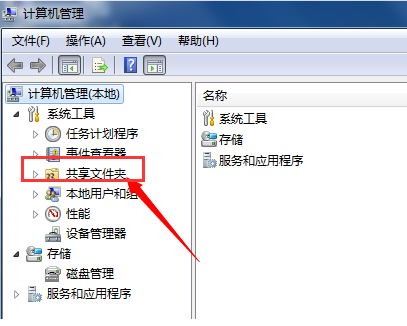
共享电脑图解2
3.接着点击‘共享’选项。
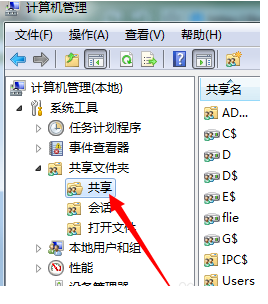
共享电脑图解3
3.这时在界面的右侧我们就可以看到所有的共享文件了。找到需要设置的共享文件,鼠标右键选择‘属性’打开。
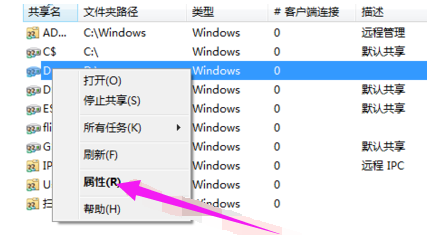
设置共享文件夹电脑图解4
3.在出现的界面中切换到共享权限选项,勾选用户权限,点击确认即可。。
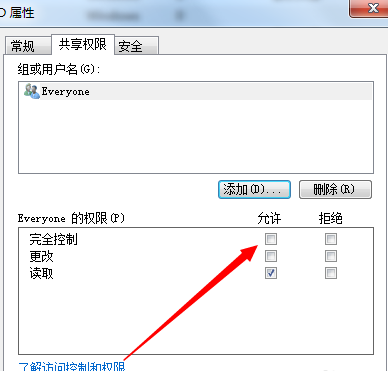
如何设置共享文件夹电脑图解5
现在知道如何设置共享文件夹访问权限了吧,希望对你有帮助。